25 полезных функций Google Docs для редактирования, оформления документов и совместной работы — Сервисы на vc.ru
{“id”:13813,”url”:”\/distributions\/13813\/click?bit=1&hash=3c22b4b0065314c155395f07b2afd2da09cc39fb4f5620cc3f7ea9fd68c8d942″,”title”:”\u0423\u0437\u043d\u0430\u043b\u0438, \u0447\u0435\u0433\u043e \u0436\u0434\u0443\u0442 \u043e\u0442 \u043d\u043e\u0443\u0442\u0431\u0443\u043a\u0430 \u043b\u044e\u0434\u0438 \u0440\u0430\u0437\u043d\u044b\u0445 \u043f\u0440\u043e\u0444\u0435\u0441\u0441\u0438\u0439″,”buttonText”:”\u0427\u0438\u0442\u0430\u0442\u044c”,”imageUuid”:”52d2dd45-830c-5107-aa6b-a015a2adb659″,”isPaidAndBannersEnabled”:false}
Подборка от издания Fast Company.
20 120 просмотров
Для редактирования
- Перемещать текст в Google Docs можно не только выделив абзац и перетащив его в нужное место. Также можно установить курсор внутри абзаца, зажать клавиши Alt и Shift и двигать текст при помощи стрелок на клавиатуре.

- Чтобы изменить размер шрифта, нужно выделить текст, зажать Cmd, Shift и клавишу «<» или «>» в зависимости от того, нужен шрифт больше или меньше.
- Быстро скопировать форматирование из одного куска текста в другой поможет функция «Копировать форматирование». Достаточно установить курсор в абзац с нужным форматированием, нажать значок валика и выделить кусок, который нужно изменить. Если таких кусков несколько, нужно нажать на значок валика дважды.
- Поиск по всем функциям (комбинация клавиш Alt и «/») позволит не искать нужную самостоятельно во всех доступных меню.
- Google Docs поддерживают голосовой набор (он работает и на русском языке).
- Голосовой набор поддерживает команды для установки знаков препинания («точка», «запятая», «новая строка»).
- Также режим голосового набора поддерживает команды для перемещения по тексту, форматирования, редактирования таблиц и так далее.

- Fast Company предлагает использовать голосовой набор Google Docs не только для ввода текста, но и для расшифровки аудиозаписей.
Для наполнения
- Функция расширенного поиска (Cmd + Alt + Shift + I) откроет прямо в редактор дополнительное окно для поиска в Google — материалов, изображений и документов на «Google Диске».
- Изображения в документ можно добавлять из сервиса Google Photos, с «Google Диска», при помощи расширенного поиска или по URL.
- Меню «настройки изображения» позволяет обрезать фото прямо в документе, изменить его цветовую гамму, настроить прозрачность, контрастность и яркость.
- Выделив незнакомое слово и зажав клавиши Cmd, Shift и «Y», можно посмотреть его значение во встроенном словаре.
- Пользователи сервиса для заметок Google Keep могут просматривать свои записи во встроенной панели и переносить их в текст при помощи инструмента «Блокнот Keep».

Для совместной работы
- Функция «Перевести документ» в панели инструментов создаст новый документ на нужном языке.
- В комментариях к документу можно отмечать коллег, нажав клавишу «@».
- Сервис позволяет отправлять письма прямо из документов при помощи функции «Отправить соавторам» в меню «Файл». Адресат получит ссылку на документ с комментариев автора письма.
- Отправить копию документа, не открывая доступ к основной версии, поможет функция «Прикрепить к сообщению электронной почты».
- Функция «Опубликовать в интернете» превращает документ в веб-страницу.
- Сервис позволяет создать и отправить коллегам ссылку не только на сам документ, но и на конкретную его часть. Для этого нужно вставить закладку в нужное место документа с помощью меню «Вставка» и скопировать получившуюся ссылку.
- Чтобы отправить коллеге ссылку на PDF-версию документа, нужно заменить в конце ссылки для общего доступа «/edit» на «/export?format=pdf».

- Чтобы дать другому пользователю понять, что ему нужно создать копию документа, можно в ссылке для общего доступа заменить «/edit» на «/copy». Тогда после перехода по ссылке он сможет сразу нажать кнопку «Сделать копию», чтобы продолжить работу самостоятельно.
Другое
- Google Docs предлагает набор шаблонов оформления документов («Создать документ по шаблону» в меню «Файл»).
- Если добавить в закладки браузера ссылку docs.google.com/create, для создания нового документа не придётся каждый раз запускать сервис.
- Чтобы добавить новый шрифт, можно использовать функцию «Другие шрифты» в списке доступных шрифтов. Добавленный шрифт сохранится в Google Docs.
10 популярных формул в Google Таблицах
В Google Таблицах существует множество формул, которые помогают быстрее и гораздо точнее сделать рутинную работу с данными.
 Сегодня мы разберем 10 самых популярных и полезных формул.
Сегодня мы разберем 10 самых популярных и полезных формул.ПОЛЕЗНЫЕ СОВЕТЫ ОТ НАШИХ РАЗРАБОТЧИКОВ
1. Сумма – самая простая, но очень важная и полезная операция. Формула суммы суммирует две и более цифр. Выглядит следующим образом:
сумм(B2;C2;D2)
В нашем примере мы суммируем ячейки B2, C2 и D2.
2. СЧЁТ Подсчитывает количество ячеек, которые имеют в себе номера. Эта формула подсчитывает только клетки, в которых есть цифры.
Пример: СЧЁТ (B2:B11; C2:C11; D2:D11)
Длина строки
3. ДЛСТР (len) Используется для вычисления длинны строки. Потребуется один параметр – номер нужной строки.
Пример: ДЛСТР(A2)
Лишние пробелы
4. СЖПРОБЕЛЫ Удаляет все лишние пробелы между словами, за исключением единичных пробелов между словами.
 Такая функция используется для обработки текстов, скопированных из других источников, где в таких текстах содержатся лишние пробелы.
Такая функция используется для обработки текстов, скопированных из других источников, где в таких текстах содержатся лишние пробелы.Содержит один параметр – номер нужной строки.
Пример: СЖПРОБЕЛЫ(А1)
Возвращение строки
Существует три разновидности по типу размещения строки.
5.1. ПСТР Возвращает отрезок строки. Такая функция состоит из трех параметров:
– номер строки, из которой мы берем значения
– начальная позиция, начиная с которой мы берем эти значения
– количество знаков (значений) – длина подстроки
Выглядит это следующим образом: ПСТР(строка; начиная_с; длина_подстроки)
5.2. ЛЕВСИМВ Возвращает первый символ или символы в текстовой строке. Содержит два параметра: номер нужной строки и кол-во символов, которые возвращаем.
ЛЕВСИМВ(строка; число_символов)
Пример: ЛЕВСИМВ(B17 ; 1)
5.
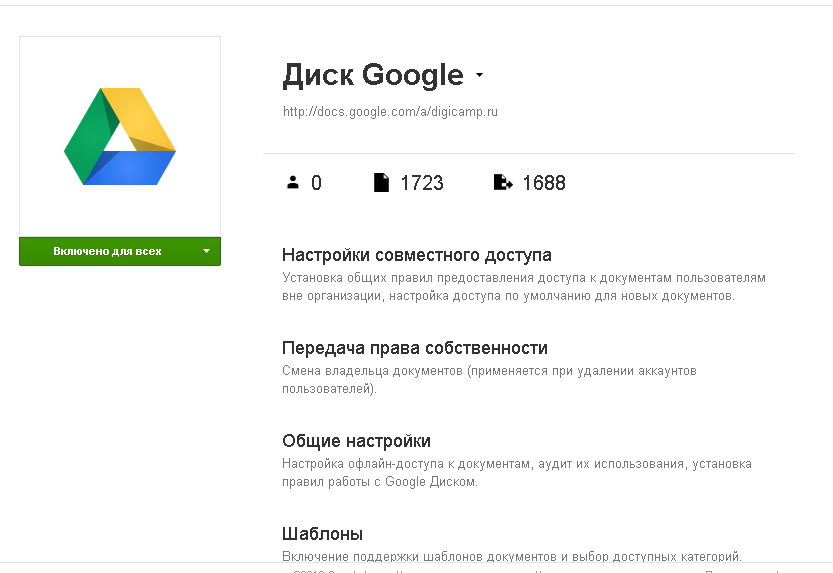 3. ПРАВСИМВ Возвращает текст, начиная с конца указанной строки.
3. ПРАВСИМВ Возвращает текст, начиная с конца указанной строки.Содержит два параметра: номер нужной строки и кол-во символов, которые возвращаем.
ПРАВСИМВ(строка; число_символов)
Пример: ПРАВСИМВ(B17 ; 7)
ВПР(VLOOKUP)
6. ВПР Производит поиск по первому столбцу диапазона и возвращает значение из найденной ячейки.
ВПР(запрос; диапазон; индекс; [отсортировано])Запрос — это критерий, по которому выполняется поиск.
Диапазон — это диапазон, в первом столбце которого будет производиться поиск по запросу.
Индекс — это номер столбца (от начала диапазона), из которого нужно взять искомое значение.
Отсортировано – по умолчанию [ИСТИНА]. Указывает, отсортированы ли данные в столбце, в котором производится поиск (первом столбце из указанного диапазона). Как правило, рекомендуемое значение – ЛОЖЬ.
Пример: ВПР(24; B2:M10 ;1;ИСТИНА)
Если для параметра отсортировано указать значение ЛОЖЬ (рекомендуется), возвращается только точное совпадение.
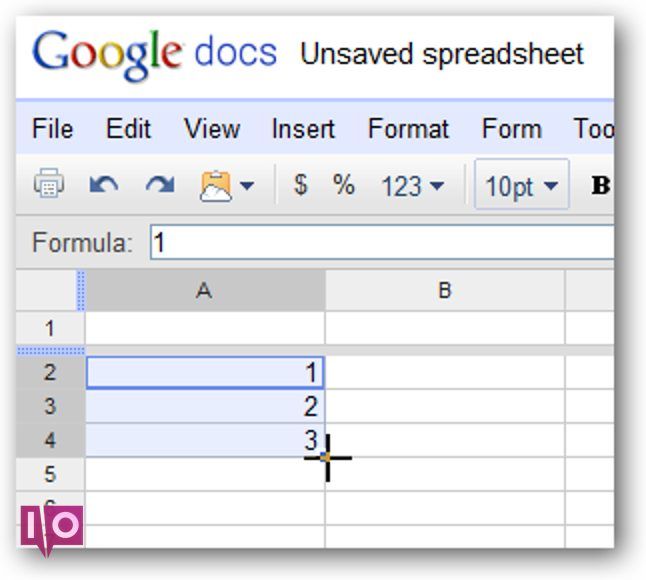 Если таких совпадений несколько, возвращается значение для первого из них.
Если таких совпадений несколько, возвращается значение для первого из них.Если точных совпадений нет, возвращается ошибка #Н/Д.
Если для параметра отсортировано не выбрано значение или выбрано ИСТИНА, возвращается значение, ближайшее к запрошенному (меньшее либо равное). Если все значения в столбце поиска больше указанного, возвращается ошибка #Н/Д.
ЕСЛИ (IF)
7. ЕСЛИ (IF) Возвращает истину или ложь в зависимости от результата логической проверки. Структура:
ЕСЛИ(логическое_выражение; значение_если_истина; значение_если_ложь)
Задается логическое выражение, например, А1=В1 и если они равны, то функция выдаст значение истина и если не равны, то ложь.
Пример: ЕСЛИ(B2 = В3; «истина»; «ложь»)
СУММЕСЛИ (SUMIF), СЧЕТЕСЛИ (COUNTIF), СРЗНАЧЕСЛИМН (AVERAGEIFS)
8.1. СУММЕСЛИ Находит сумму содержимого ячеек, соответствующих условию.
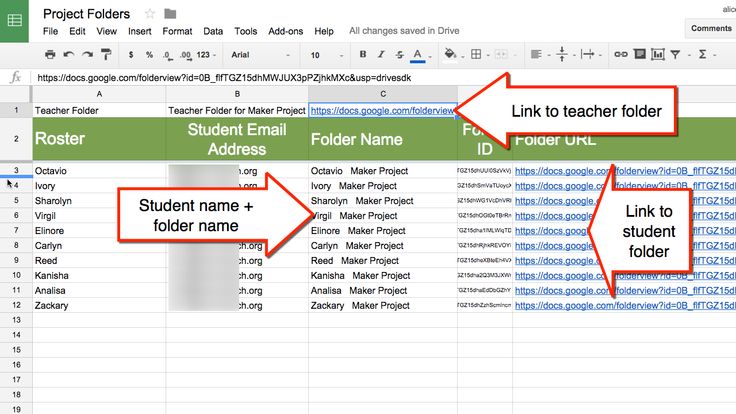
СУММЕСЛИ(диапазон; условие; [диапазон_суммирования])Пример: СУММЕСЛИ(B2:C10; “>22”)
8.2. СЧЕТЕСЛИ Подсчитывает количество ячеек, соответствующих заданному условию и расположенных в указанном диапазоне.
СЧЁТЕСЛИ(диапазон; условие)
Пример: СЧЕТЕСЛИ(B2:C10; “>22”)
8.3. СРЗНАЧЕСЛИМН Возвращает среднее значение диапазона на основании заданных Вами критериев.
СРЗНАЧЕСЛИМН(средний_диапазон, диапазон_критериев1, критерий1, [диапазон_критериев2, критерий2 и т. д.])
Теперь более подробно о структуре функции:
средний_диапазон – диапазон, значения в котором необходимо привести к средним.
диапазон_критериев1 – диапазон для проверки по критерию1.
критерий1 – схема проверки, применяемая к диапазону_критерия1.
диапазон_критериев2, критерий2 и т. д. – (НЕОБЯЗАТЕЛЬНО) дополнительные диапазоны и критерии.
Пример: СРЗНАЧЕСЛИМН(B2:C10;B2:C10;”>22″)
СЦЕПИТЬ (CONCATENATE)
9.
 СЦЕПИТЬ Объединяет две и более строки. В функции записываются поочередно номера строк, которые нужно сцепить.
СЦЕПИТЬ Объединяет две и более строки. В функции записываются поочередно номера строк, которые нужно сцепить.Пример: СЦЕПИТЬ(B2;B3)
СЧЕТЗ (COUNTA)
10. СЧЕТЗ Подсчитывает количество значений (заполненных ячеек) в наборе данных.
Счетз(значение1; значение2; итд) либо счетз(значение1:значение2)
В первом случае мы перечисляем все значения по порядку, а во втором берем интервал от первого до второго значения.
Пример: Счетз(B2;B3)
Вы прочитали
10 популярных формул в Google Таблицах; надеемся данная статья была полезной.Если у Вас остались вопросы или имеются нерешенные задачи, можете связаться с нашими специалистами.Желаем удачи!
СТАТЬЯ 8
Поиск и замена данных в Google Таблицах
Как найти и заменить информацию в нескольких листах сразу
СТАТЬЯ 1
Создание таблиц в Google Docs
Начало работы с Гугл Таблицами, описание процессов
Google Sheets: Работа с функциями
Урок 15: Работа с функциями
/en/googlespreadsheets/types-of-cell-references/content/
Введение
используя определенные значения в определенном порядке.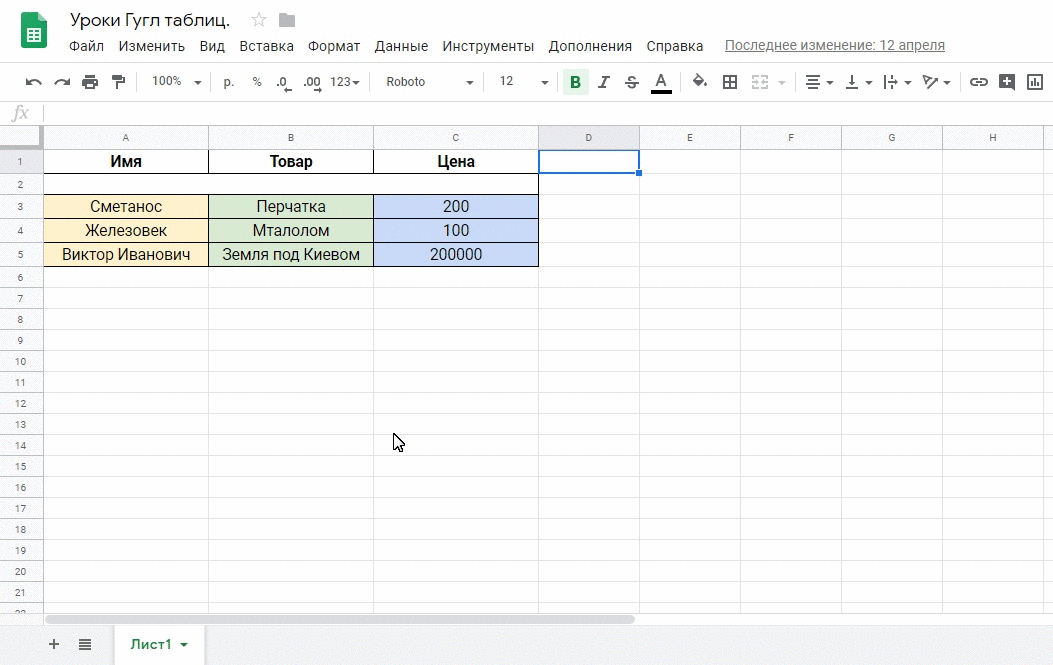 Excel включает в себя множество общих функций, которые можно использовать для быстрого нахождения суммы , среднего , подсчета , максимального значения и минимальное значение для диапазона ячеек. Чтобы правильно использовать функции, вам необходимо понимать различные части функции и то, как создавать аргументы для вычисления значений и ссылок на ячейки.
Excel включает в себя множество общих функций, которые можно использовать для быстрого нахождения суммы , среднего , подсчета , максимального значения и минимальное значение для диапазона ячеек. Чтобы правильно использовать функции, вам необходимо понимать различные части функции и то, как создавать аргументы для вычисления значений и ссылок на ячейки.
Посмотрите видео ниже, чтобы узнать, как создавать функции.
Части функции
Как и при вводе формулы, важен порядок, в котором вы вводите функцию в ячейку. Каждая функция имеет определенный порядок, называемый 9Синтаксис 0009 — необходимо соблюдать, чтобы функция вычислялась правильно. Основной синтаксис для создания формулы с функцией состоит в том, чтобы вставить знак равенства (=) , имя функции (например, AVERAGE — это имя функции для нахождения среднего значения) и аргумент . Аргументы содержат информацию, которую должна вычислять формула, например диапазон ссылок на ячейки.
Аргументы содержат информацию, которую должна вычислять формула, например диапазон ссылок на ячейки.
Работа с аргументами
Аргументы могут относиться к обоим отдельные ячейки и диапазоны ячеек и должны быть заключены в скобки . Вы можете включить один аргумент или несколько аргументов, в зависимости от синтаксиса, необходимого для функции.
Например, функция =СРЗНАЧ(B1:B9) будет вычислять среднее значений в диапазоне ячеек B1:B9 . Эта функция содержит только один аргумент.
Несколько аргументов должны быть разделены запятой . Например, функция =СУММ(A1:A3, C1:C2, E1) будет добавлять значения всех ячеек в трех аргументах.
Создание функции
В Google Таблицах доступно множество функций. Вот некоторые из наиболее распространенных функций, которые вы будете использовать:
- СУММ : Эта функция суммирует всех значений ячеек в аргументе.

- СРЗНАЧ : Эта функция определяет среднее значений, включенных в аргумент. Он вычисляет сумму ячеек, а затем делит это значение на количество ячеек в аргументе.
- COUNT : Эта функция подсчитывает количество ячеек с числовыми данными в аргументе. Эта функция полезна для быстрого подсчета элементов в диапазоне ячеек.
- MAX : Эта функция определяет наибольшее значение ячейки , включенное в аргумент.
- MIN : Эта функция определяет наименьшее значение ячейки , включенное в аргумент.
Чтобы создать функцию с помощью кнопки «Функции»:
Кнопка Функции позволяет автоматически возвращать результаты для диапазона ячеек. Ответ отобразится в ячейке под диапазоном.
- Выберите диапазон ячеек , которые вы хотите включить в аргумент.
 В нашем примере мы выберем D3:D12 .
В нашем примере мы выберем D3:D12 . - Нажмите кнопку Functions , затем выберите нужную функцию из раскрывающегося меню. В нашем примере мы выберем SUM .
- В ячейке непосредственно под выбранными ячейками появляется функция.
- Нажмите клавишу Enter на клавиатуре. Функция будет вычислена , а результат появится в ячейке. В нашем примере сумма D3:D12 равна $765,29 .
Чтобы создать функцию вручную:
Если вы уже знаете имя функции, вы можете легко ввести его самостоятельно. В приведенном ниже примере, который представляет собой подсчет продаж файлов cookie, мы будем использовать AVERAGE Функция для расчета среднего количества единиц, проданных каждым отрядом.
- Выберите ячейку, в которой появится ответ. В нашем примере мы выберем C10.

- Введите знак равенства (=) , затем введите желаемое имя функции . Вы также можете выбрать нужную функцию из списка предлагаемых функций , который появляется под ячейкой по мере ввода. В нашем примере мы введем =СРЕДНЕЕ .
- При вводе функции вручную Google Sheets также отображает окно, в котором перечислены конкретные аргументы, необходимые функции. Это окно появляется при вводе первой скобки и остается видимым при вводе аргументов.
- Введите диапазон ячеек для аргумента внутри круглых скобок . В нашем примере мы введем (C3:C9) . Эта формула добавит значения ячеек C3:C9, а затем разделит это значение на общее количество значений в диапазоне.
- Нажмите клавишу Enter на клавиатуре, и появится ответ.
Google Sheets не всегда сообщит вам, если ваша функция содержит ошибку, поэтому вы должны проверить все свои функции. Чтобы узнать, как это сделать, прочитайте нашу статью о том, почему вы должны перепроверять свои формулы.
Чтобы узнать, как это сделать, прочитайте нашу статью о том, почему вы должны перепроверять свои формулы.
Список функций Google Sheets
Если у вас есть опыт работы с электронными таблицами и вы хотите использовать Google Sheets для более сложных расчетов, вы можете изучить Список функций Google Sheets . Это удобный справочник для сотен финансовых, статистических и аналитических функций.
Если вы знакомы с функциями, найденными в библиотеке функций Microsoft Excel, вы обнаружите, что в списке функций Google Sheets есть много таких же функций.
Для доступа к списку функций:
Нажмите кнопку Функции и выберите Дополнительные функции… в раскрывающемся меню. Список функций Google Sheets появится в новой вкладке браузера.
Если вы знакомы с основными функциями, вы можете попробовать более продвинутые, такие как VLOOKUP . Вы можете прочитать нашу статью о том, как использовать функцию ВПР Excel для получения дополнительной информации. Как и большинство функций, ВПР работает одинаково в Excel и Google Таблицах.
Как и большинство функций, ВПР работает одинаково в Excel и Google Таблицах.
Вызов!
- Откройте файл нашего примера. Убедитесь, что вы вошли в Google, затем нажмите Файл > Сделать копию .
- Выберите лист Challenge .
- Исправьте формулу в ячейке C10 , чтобы она находила среднее количество единиц, проданных всеми войсками.
- В ячейку
- В ячейке C12 напишите функцию , которая будет находить наибольшее количество единиц, проданных отрядом.
- Когда вы закончите, ваша электронная таблица должна выглядеть примерно так:
Предыдущий: Типы ссылок на ячейки
Далее:Сортировка и фильтрация данных
/en/googlespreadsheets/sorting-and-filtering-data/content/
15 функций Google Таблиц, которые вам необходимо знать
полезные результаты. Но если вы используете Google Sheets только для самых простых вычислений, вы не раскрываете всю его мощь и возможности.
Но если вы используете Google Sheets только для самых простых вычислений, вы не раскрываете всю его мощь и возможности.
Функции Google Sheets являются важным аспектом использования возможностей этой электронной таблицы. Развертывание функций значительно расширяет возможности манипулирования данными, экономя время при выполнении вычислений и предоставляя полезные данные.
После того, как мы подробно обсудим, как работают функции Google Sheets, мы объясним 15 функций Google Sheets, которые вам нужно знать, как использовать, чтобы максимально использовать это приложение для работы с электронными таблицами.
Что такое функция в Google Таблицах?
Google Sheets — это облачная электронная таблица, которая совершенно бесплатна. Но это не означает, что это уменьшенная версия программного обеспечения для работы с электронными таблицами, которое может выполнять только базовые вычисления. Благодаря функциям у Google Sheets достаточно возможностей для обработки ваших данных.
Функция — это операция, которую электронная таблица Google Sheets может применять к вашим данным для выполнения автоматических вычислений. Используя функции, вы можете создать формулу, которая будет производить вычисления на основе данных, введенных в определенные ячейки электронной таблицы.
Функции позволяют быстро выполнять вычисления. Вместо того, чтобы указывать точные формулы для выполнения вычислений, вы можете применять функции к отдельным ячейкам или диапазону ячеек, даже если данные в этих ячейках изменяются. Использование функций сэкономит время при настройке расчетов для электронной таблицы.
Имея это в виду, вот 15 функций Google Sheets, которые вы должны использовать в своей электронной таблице. (Чтобы использовать большинство этих функций, вы должны ввести функцию, которую хотите использовать, в ячейку, а затем в скобках указать ячейки, к которым вы хотите применить эту функцию.)
СРЗНАЧ/МЕДИАНА: определение среднего или медианного значения в диапазоне ячеек
Чтобы отобразить среднее значение диапазона ячеек с числовыми значениями, используйте функцию СРЗНАЧ с диапазоном ячеек, указанным в скобках.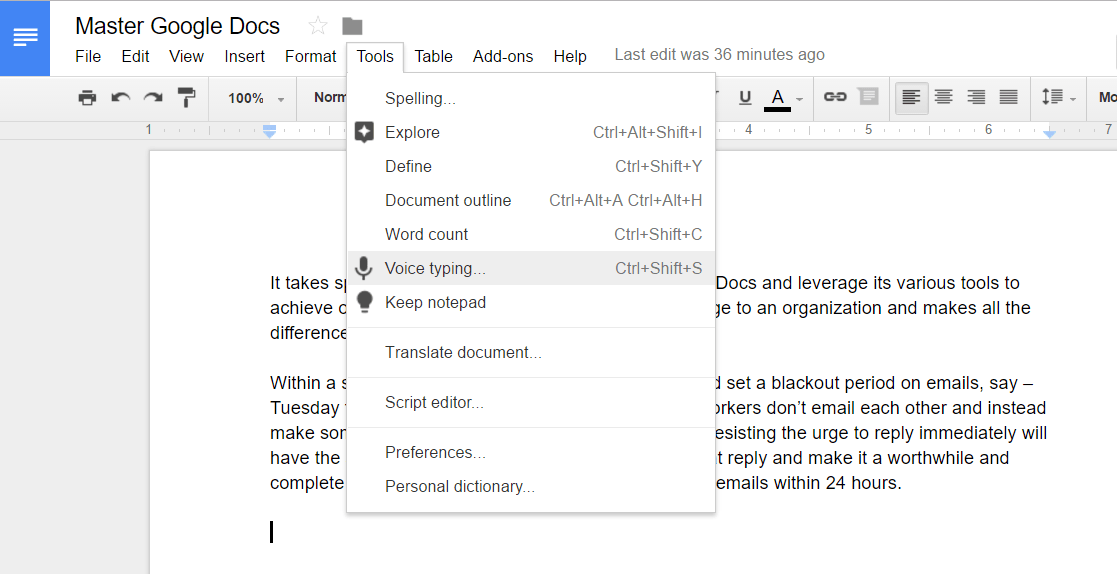 Используя аналогичное форматирование с функцией МЕДИАНА, вы можете найти срединное число в диапазоне ячеек.
Используя аналогичное форматирование с функцией МЕДИАНА, вы можете найти срединное число в диапазоне ячеек.
ЧИСТКА: удаление посторонних символов
При копировании данных в электронную таблицу Google Sheets вы можете в конечном итоге скопировать ненужные символы, которые не могут быть напечатаны. Иногда эти символы ASCII видны, хотя некоторые из них невидимы.
Используйте функцию CLEAN, чтобы удалить эти разные символы.
Имейте в виду, что функция CLEAN создаст текстовый результат, а не число. Поэтому, если вы используете CLEAN в ячейке, где у вас есть число, которое вы хотите использовать в формуле для расчетов позже, это не сработает, поскольку Google Таблицы обрабатывают результат как текстовую строку.
ОБЪЕДИНЕНИЕ: объединение текста из нескольких ячеек в одну ячейку
Допустим, вы ввели имя, отчество и фамилию клиентов вашей компании в отдельные ячейки таблицы Google. Этот тип записи имеет смысл, поэтому вы можете легко отсортировать имена в алфавитном порядке.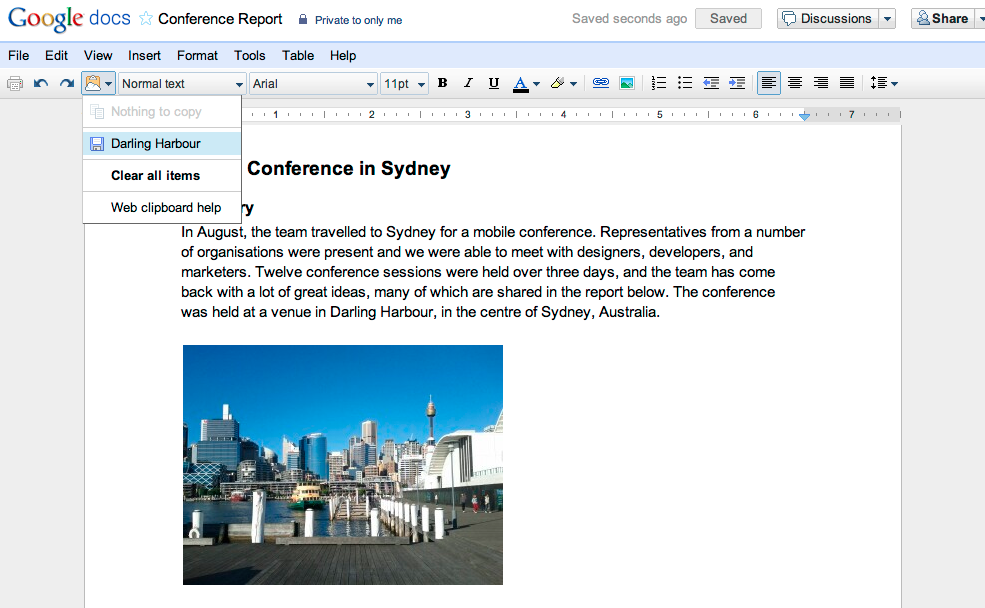
Однако могут быть случаи, когда вы хотите, чтобы имя, отчество и фамилия человека были объединены в одной ячейке. Функция СЦЕПИТЬ объединяет каждую из текстовых строк, создавая единую текстовую строку.
Чтобы использовать функцию СЦЕПИТЬ, укажите в скобках адреса ячеек, которые содержат текст, который вы хотите объединить. (Вы можете использовать функцию CLEAN, чтобы удалить лишние пробелы, которые могут повлиять на то, как будет выглядеть окончательная текстовая строка перед запуском CONCATENATE.)
ЕСЛИ: проверить условие
Функция ЕСЛИ — очень полезная функция Google Таблиц, позволяющая использовать данные, введенные в электронную таблицу, чтобы определить, является ли условие истинным или ложным.
Например, вы можете использовать функцию ЕСЛИ, чтобы проверить, больше ли одно значение, вычисленное вами в электронной таблице, чем другое значение в ячейке. Функция ЕСЛИ возвращает ответ ИСТИНА или ЛОЖЬ, который затем можно использовать для выполнения дополнительных вычислений.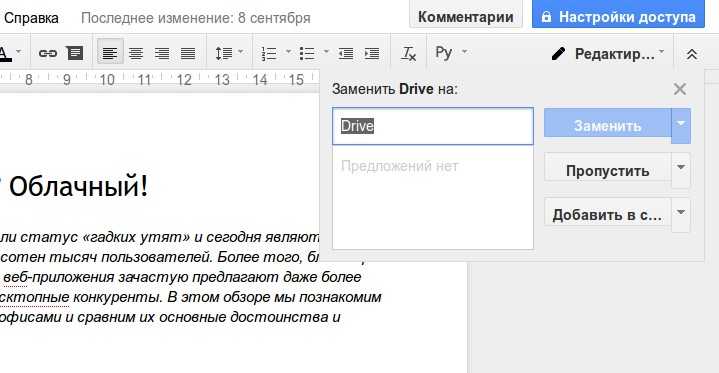
После того, как вы научитесь использовать все аспекты функции ЕСЛИ, вы действительно сможете использовать некоторые интересные функции, такие как автоматическое применение определенного множителя к значениям, которые ниже определенного порога, и применение другого множителя к значениям выше порога.
Формулы, которые вам придется вводить с помощью функции ЕСЛИ, могут быть довольно подробными, поэтому потребуется некоторая практика, чтобы правильно ввести информацию для запуска функции.
ИЗОБРАЖЕНИЕ: добавление изображения в ячейку
Электронные таблицы — это удобная программа, предоставляющая множество способов использования введенных в них данных. Но они также могут быть довольно скучными. Глядя на стену ячеек с числами и текстовыми строками в них, никто не привлечет внимания.
К счастью, вы можете использовать функцию ИЗОБРАЖЕНИЕ, чтобы добавить несколько изображений в свою таблицу Google, чтобы разрушить стену чисел, помогая выделить определенные сегменты электронной таблицы.
В скобках для функции ИЗОБРАЖЕНИЕ добавьте URL-адрес изображения, которое вы хотите добавить, а также высоту и ширину в пикселях, которые Google Таблицы должны использовать для отображения изображения в ячейке. Вы также можете указать Google Таблицам изменить размер изображения, чтобы оно поместилось внутри ячейки. (Вы не можете использовать URL-адреса из своей учетной записи Google Диска для функции IMAGE.)
IMPORTRANGE: извлечение данных из других таблиц
Если у вас есть исходные данные в одной копии приложения Google Sheets, которые вы хотите использовать в нескольких других электронных таблицах, вы можете импортировать эти данные с помощью функции IMPORTRANGE.
Вам нужно будет ввести в скобках URL-адрес таблицы Google, из которой вы хотите извлечь данные, а также диапазон ячеек, которые вы хотите использовать. Это может быть сложный набор инструкций, который нужно правильно составить.
Когда ваша текущая таблица Google впервые попытается получить доступ к исходной таблице Google, из которой она будет извлекать данные, лицо, создавшее исходную таблицу Google, должно будет дать разрешение.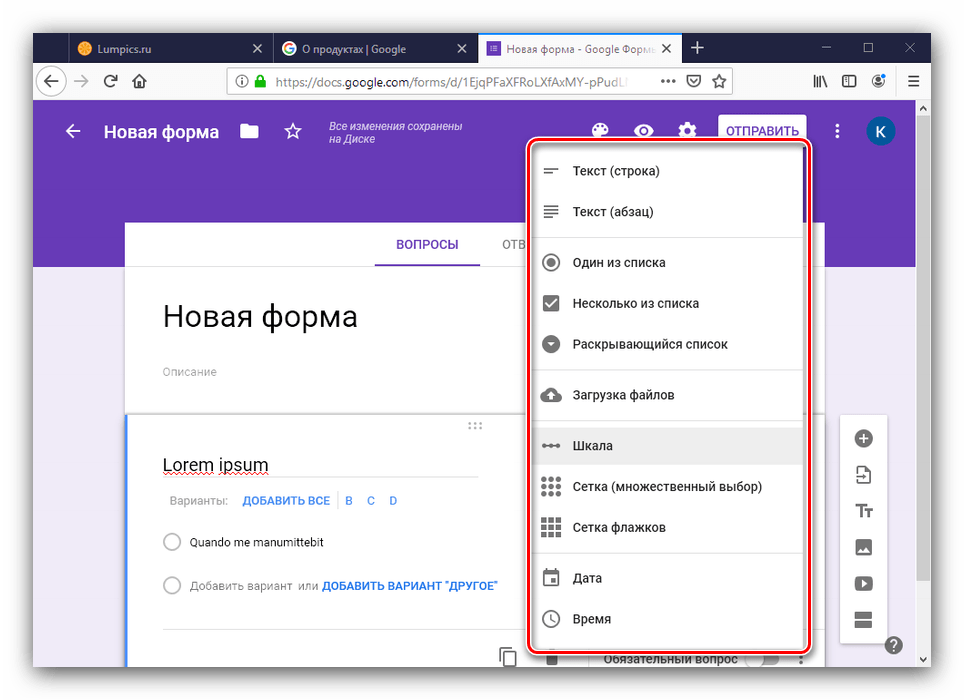
ISEMAIL/ISURL: проверка адресов электронной почты и URL-адресов
Если вы ввели серию адресов электронной почты в свою электронную таблицу Google Sheets, вы можете убедиться, что все адреса электронной почты содержат правильные символы, используя функцию ISEMAIL, гарантируя отсутствие серьезных опечаток, которые могли бы оставить адрес непригоден. В том же духе вы можете проверить, что любые URL-адреса, которые вы ввели в ячейки, имеют правильные символы.
Эта функция не гарантирует, что адреса электронной почты или URL-адреса являются действительными и активными, но она гарантирует, что текст, введенный в ячейку электронной таблицы, содержит надлежащие символы для работы в качестве адреса электронной почты, например знак @ или в виде URL-адреса, например обратной косой черты.
Google Sheets вернет ответ TRUE или FALSE при использовании функций ISEMAIL и ISURL. Если функция возвращает false, этот конкретный адрес электронной почты или URL-адрес содержит неправильные символы.
MAX/MIN: определение наибольшего или наименьшего значения в диапазоне ячеек
Если вы хотите отобразить максимальное или минимальное значение в диапазоне ячеек в Google Sheet, вы можете использовать функцию MAX или MIN.
Просто введите диапазон ячеек для использования в круглых скобках после функции MAX или MIN, и Google Sheets выдаст вам соответствующее значение.
PROPER/UPPER/LOWER: Настройка заглавных букв
Если в некоторых текстовых строках в электронной таблице Google Sheets используются неправильные заглавные буквы, вы можете исправить их все сразу с помощью функций Google Sheets. Доступно несколько различных команд, помогающих использовать заглавные буквы, в том числе:
- ПРОПИСНОЕ: , которые будут использовать заглавные буквы для каждого слова в ячейках, где вы его применяете.
- ПРОПИСНАЯ: , которая сделает все буквы в ячейках заглавными.
- НИЖНИЙ: , который удалит заглавные буквы всех слов в ячейке.

Эти функции особенно полезны, когда вы ввели в электронную таблицу несколько имен людей, написанных с заглавных букв неодинаково.
SPARKLINE: добавление диаграммы в ячейку
Если вы хотите добавить простую диаграмму, отражающую данные из ряда ячеек в Google Sheet, вы можете использовать функцию SPARKLINE.
Введите функцию SPARKLINE в одну ячейку в Google Sheet вместе с диапазоном ячеек в круглых скобках, и в своей основной функции SPARKLINE создаст линейную диаграмму, показывающую данные.
Если вы предпочитаете создавать другие типы диаграмм, вы можете сделать это, добавив подфункцию CHARTTYPE, используя квадратные скобки внутри круглых скобок, за которыми следует тип диаграммы, которую вы хотите использовать, в том числе:
- Bar
- Колонка
- Победа/поражение
SPARKLINE также позволяет управлять цветом диаграммы, добавляя в скобки подфункцию ЦВЕТ.
РАЗДЕЛИТЬ: разбить текстовую строку на несколько ячеек
Функция РАЗДЕЛИТЬ принимает текстовую строку, содержащуюся в одной ячейке Google Sheet, состоящую из двух или более слов (например, имя человека или город и штат), и вводит каждое слово в свою собственную ячейку. Это упрощает сортировку данных в алфавитном порядке.
Это упрощает сортировку данных в алфавитном порядке.
Введите в ячейку функцию РАЗДЕЛИТЬ, а затем в скобках укажите адрес ячейки текстовой строки, которую вы хотите разделить. Кроме того, вам нужно будет ввести символ, обозначающий место разделения текстовой строки (обычно это пробел).
Первое слово разделения появится в ячейке, где вы вводите функцию РАЗДЕЛИТЬ. Дополнительные разделенные слова будут продолжаться в ячейках той же строки справа, пока не появятся все слова.
СУММ: Только значения в ячейках
Функция СУММ — одна из самых основных функций в Google Таблицах. Используйте SUM для диапазона ячеек, чтобы сложить все значения вместе.
СУММЕСЛИ: суммировать только те значения в ячейках, которые удовлетворяют условию
Функция СУММЕСЛИ расширяет использование функции ЕСЛИ, добавляя полезность функции СУММ.
Например, если у вас есть таблица Google, в которой перечислены все товары, проданные вашими продавцами за месяц, вы можете добавить общую сумму продаж для каждого продавца в отдельности. SUMIF — лучший способ сделать это.
SUMIF — лучший способ сделать это.
В скобках для функции СУММЕСЛИ введите в кавычках имя продавца, для которого вы хотите рассчитать общую сумму продаж, а также диапазон ячеек, содержащих значения для использования в расчетах. SUMIF добавит только значения, связанные с именем назначенного вами продавца, а не всех продавцов.
Это звучит как сложная формула для ввода, но после того, как вы воспользуетесь ею пару раз, вы обнаружите, что SUMIF очень проста в использовании.
СЕГОДНЯ/СЕЙЧАС: Автоматическое обновление даты и времени в ячейках
Если вы хотите, чтобы ячейка в таблице Google отображала текущую дату и время каждый раз, когда вы открываете файл, вы можете использовать функции СЕГОДНЯ или СЕЙЧАС.
С помощью функции СЕГОДНЯ Google Таблицы будут отображать только текущую дату в ячейке. С помощью функции СЕЙЧАС Google Таблицы будут отображать текущую дату и время в ячейке.
Имейте в виду, что использование СЕГОДНЯ или СЕЙЧАС в электронной таблице может привести к замедлению работы Google Таблицы, поскольку электронной таблице требуется время, чтобы получить дату и время каждый раз, когда вы ее открываете.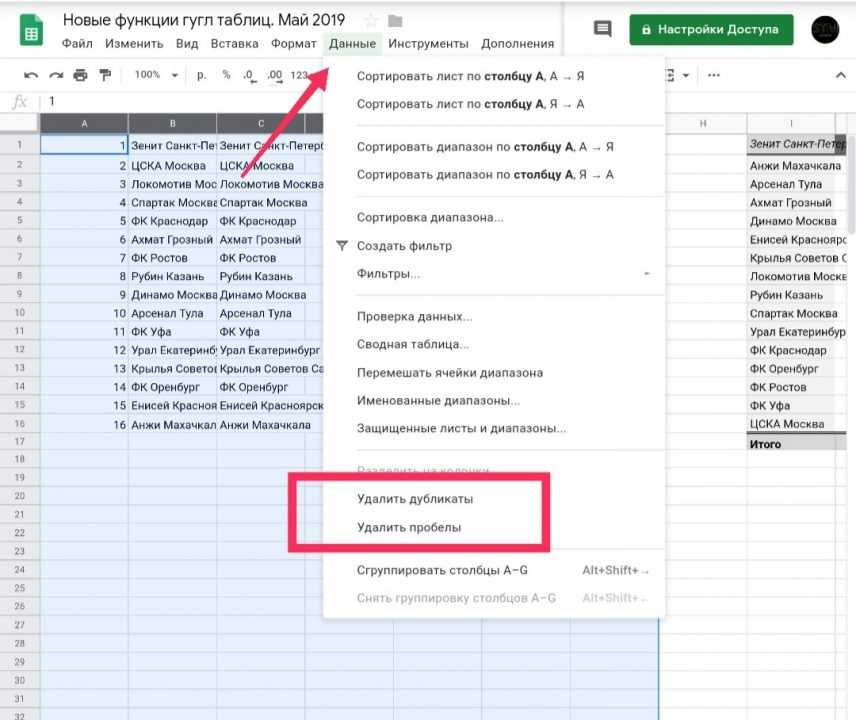



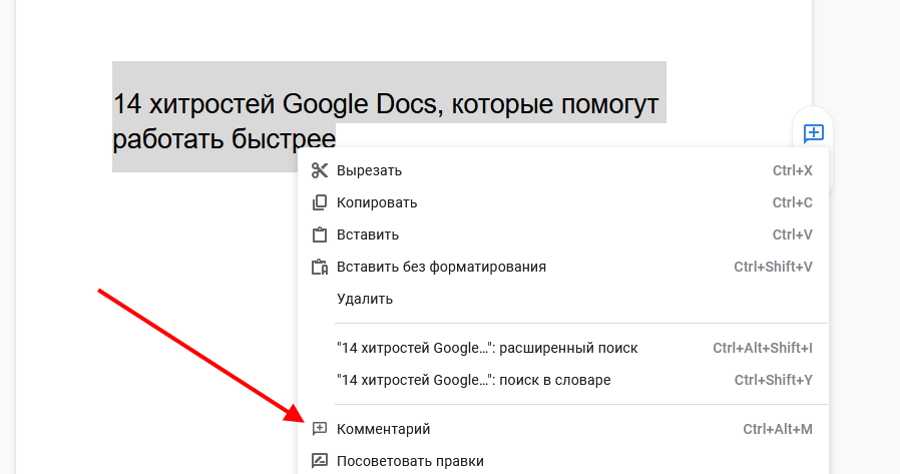

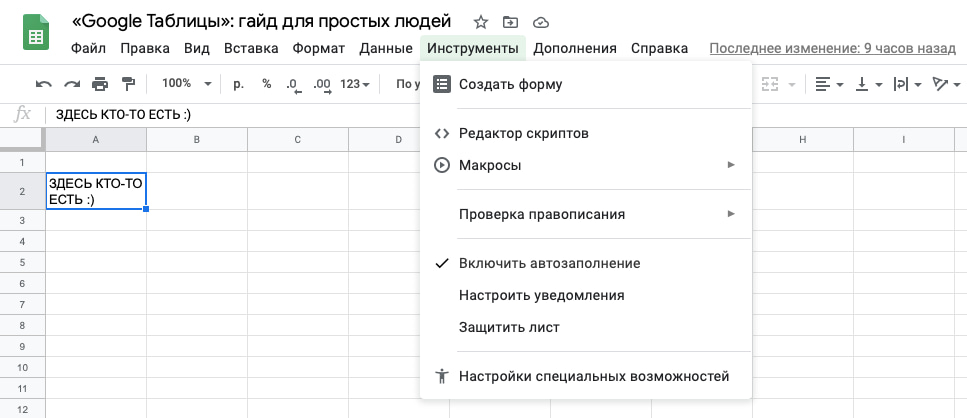
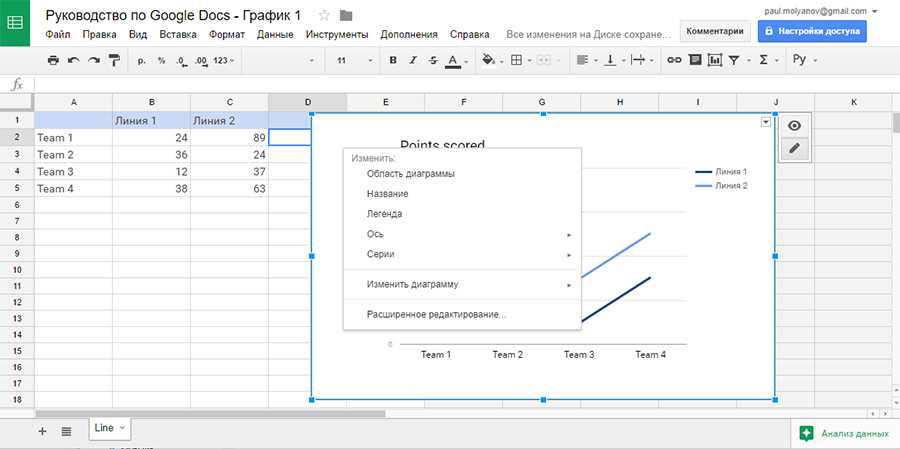 В нашем примере мы выберем D3:D12 .
В нашем примере мы выберем D3:D12 .
